Win10系统怎么投屏到电视机?win10系统无线投屏到电视机操作方法
脚本之家
Win10系统怎么投屏到电视机?在使用电脑的过程中,如果觉得屏幕太小看不过瘾的话,是可以投屏到电视上的,但是很多用户都不清楚怎么操作,以win10系统为例,一起来看下具体的方法教程吧。
win10系统无线投屏到电视机操作方法
1、首先将电脑连接无线WIFI。
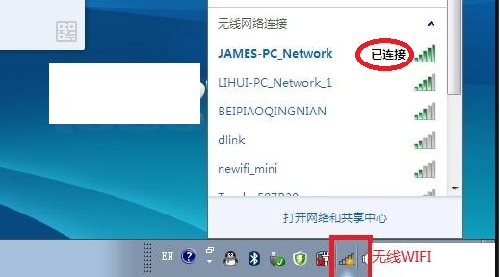
2、将电视也连接在同一个无线WIFI网络下。
3、进入电视应用中,选择无线显示功能。
4、点击无线显示之后会出现 无线显示,客厅的等待连接。
5、接下来在windows10系统下操作,打开Windows设置 点击系统。
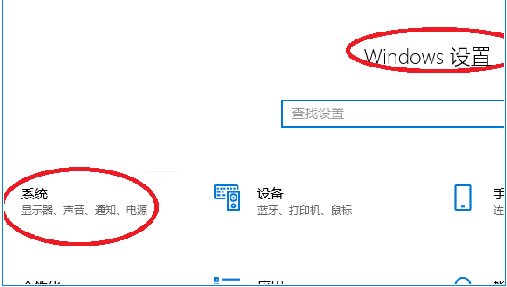
6、在系统中,点击显示。
7、在显示中,在多显示器设置下,点击连接到无线显示器。
8、右侧跳出半透明的黑灰色选项,在同一个网络下即可搜索到电视(型号)。
9、点击连接即可进行连接。
10、默认是镜像投屏,可以选择更改投屏模式。
从上至下为:断开连接;复制;扩展,被投射的电视端可以作为扩展屏幕使用,您可以移动媒体文件,默认右移动至扩展桌面;仅第二屏,笔记本或者WIN平板就会黑屏或者不显示,所有内容由电视端(被投屏端)显示。
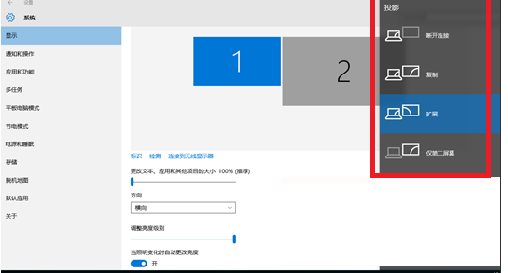
11、在PC右下角喇叭图标上右键,选择打开音量合成器。
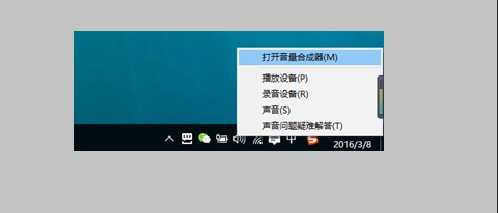
12、选择电视端声卡作为默认声卡,PC音频就转换成电视机音频了。
以上就是Win10系统怎么投屏到电视机?win10系统无线投屏到电视机操作方法的详细内容,更多关于win10电脑无线投屏到电视的资料请关注脚本之家其它相关文章!
